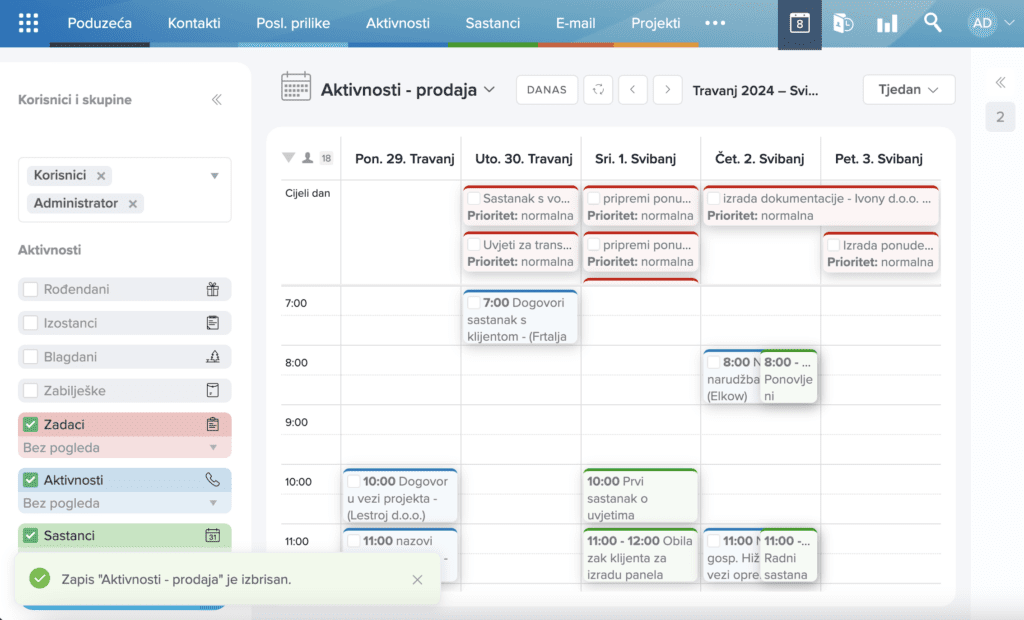Intrix kalendar donosi nove funkcionalnosti koje dodatno pojednostavljuju pregled i organizaciju vaših dnevnih zadataka. Od sada će vam posao biti još lakši!
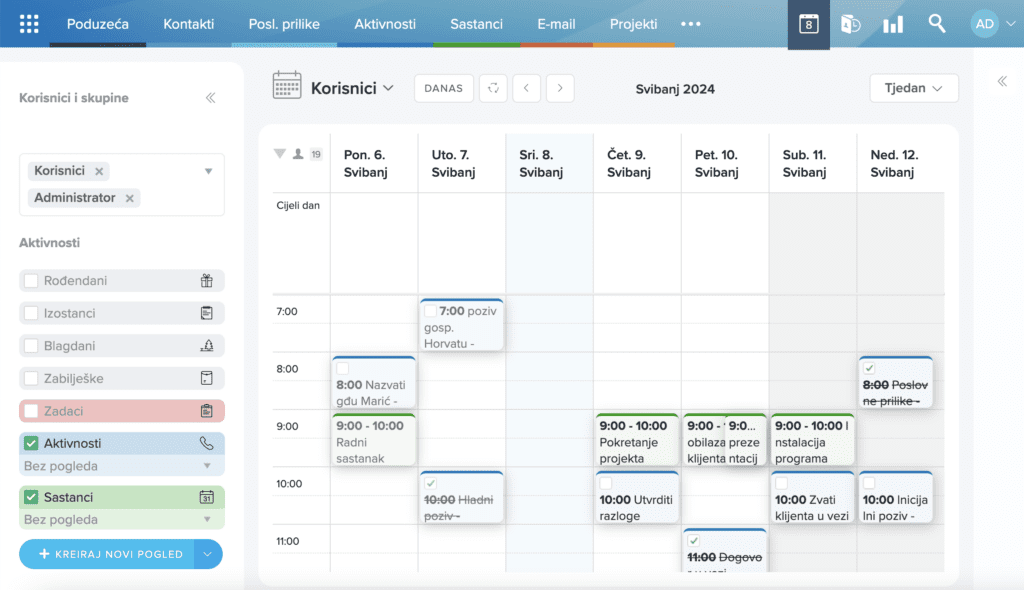
Različiti vremenski prikazi na kalendaru
Kalendar može prikazati vaše aktivnosti u dnevnom, tjednom, mjesečnom ili godišnjem prikazu. Tako ćete lakše planirati i imati bolji pregled nad aktivnostima koje dugo traju. Možete se jednostavno prebacivati između prikaza otvaranjem padajućeg popisa i odabirom željenog prikaza.
Dnevni prikaz
Prikazuju se sve aktivnosti planirane za danas.
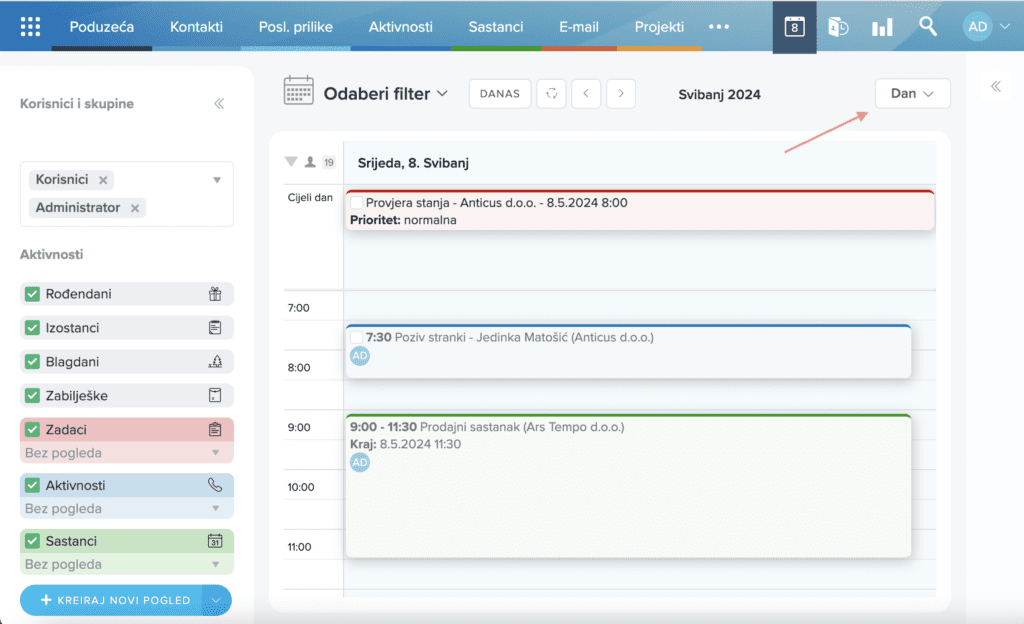
Prikaz "dnevni rasapored"
Prikazuju se sve aktivnosti za svaki dan za cijeli tjedan.
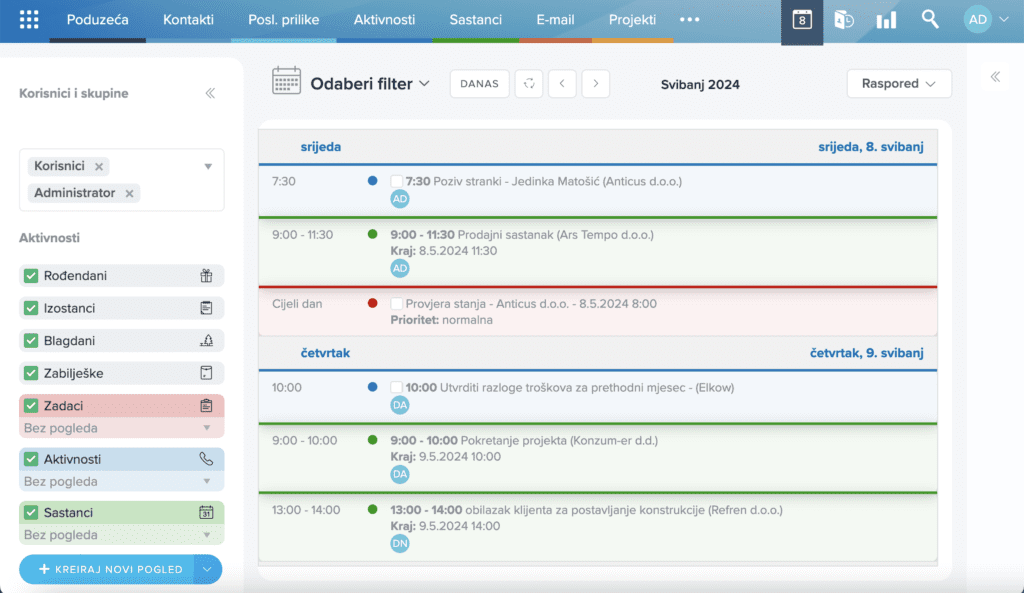
Prikaz "Tjedan" i "Klizni tjedan"
Tjedni prikaz prikazuje nam sve otvorene aktivnosti kliznog tjedna. Odaberemo li opciju “Klizni tjedan”, na kalendaru će biti prikazan tekući dan iz tekućeg tjedna i dani iz sljedećeg tjedna.
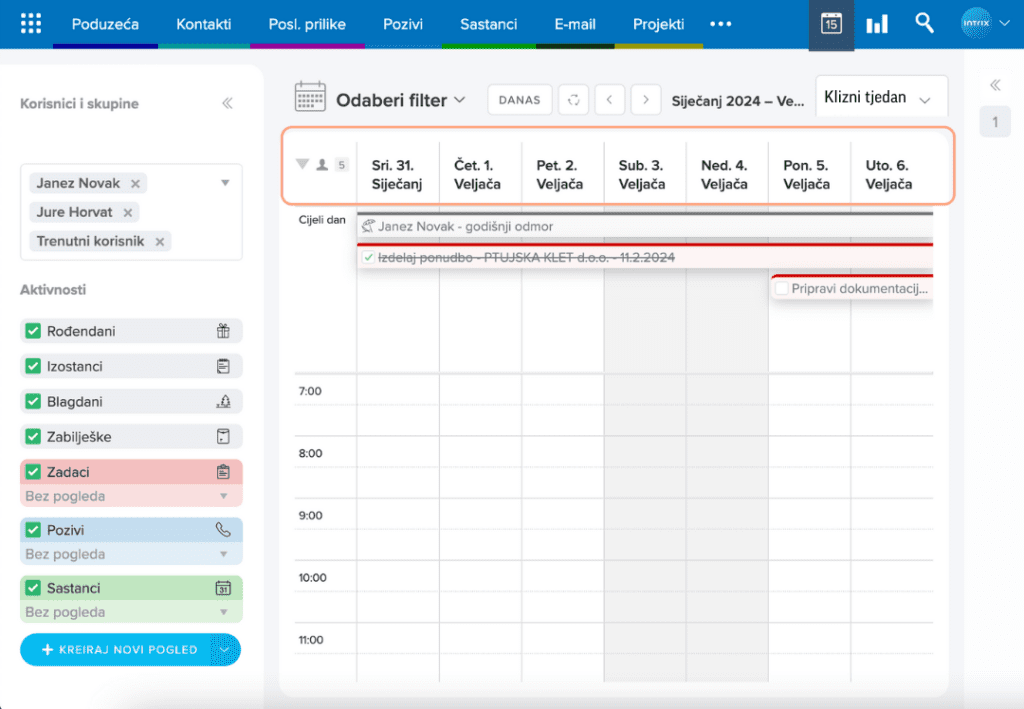
Mjesečni pregled
Na mjesečnom pregledu kalendara, na razini dnevne aktivnosti pojavljuje se natpis na koji se može kliknuti “+ više”. Klikom na ovu poveznicu otvara se cijeli popis aktivnosti, a klikom na “x” ponovno se zatvara.
Godišnji pregled
Možemo prikazati i godišnji pregled. Kliknemo li na određeni dan, otvara nam se novi pop-up prozor u kojem možemo vidjeti koje aktivnosti smo planirali za određeni dan.
Mogućnost prikazivanja i skrivanja pojedinih aktivnosti
Od sada možete odabrati koje vrste aktivnosti želite vidjeti na kalendaru. Ako, primjerice, želite vidjeti samo sastanke ili sve aktivnosti tekućeg tjedna, to možete jednostavno prilagoditi. Stavite kvačicu ispred svake aktivnosti ili je uklonite ako ne želite vidjeti aktivnost
Mogućnost grafičkog prikaza trajanja aktivnosti
Od sada se sve aktivnosti koje traju duže vrijeme grafički prikazuju na rasporedu kroz sate ili dane trajanja. Na taj način imate bolju sliku popunjenosti i lakše planirate aktivnosti. Susret koji traje od 13 do 16 sati tako će biti vidljiv u svim satima trajanja.
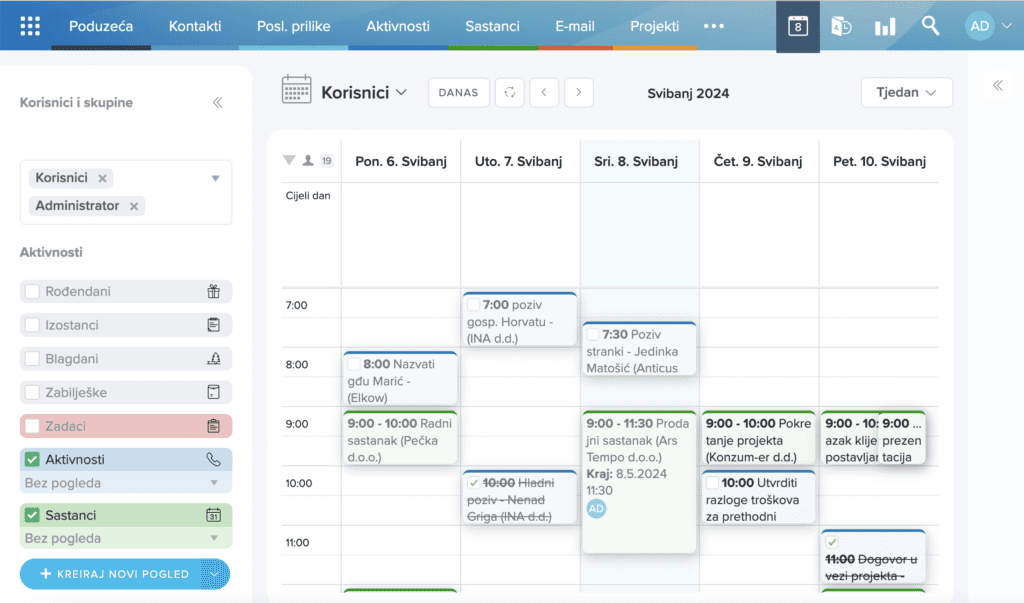
Svaki zadatak, aktivnost ili sastanak koji imamo na kalendaru možemo otvoriti klikom na njega u novom “pop up” prozoru gdje možemo vidjeti određene informacije. Iz ovog prozora imamo mogućnost otvoriti evidencijsku karticu, urediti, duplicirati ili izbrisati ovu evidenciju.
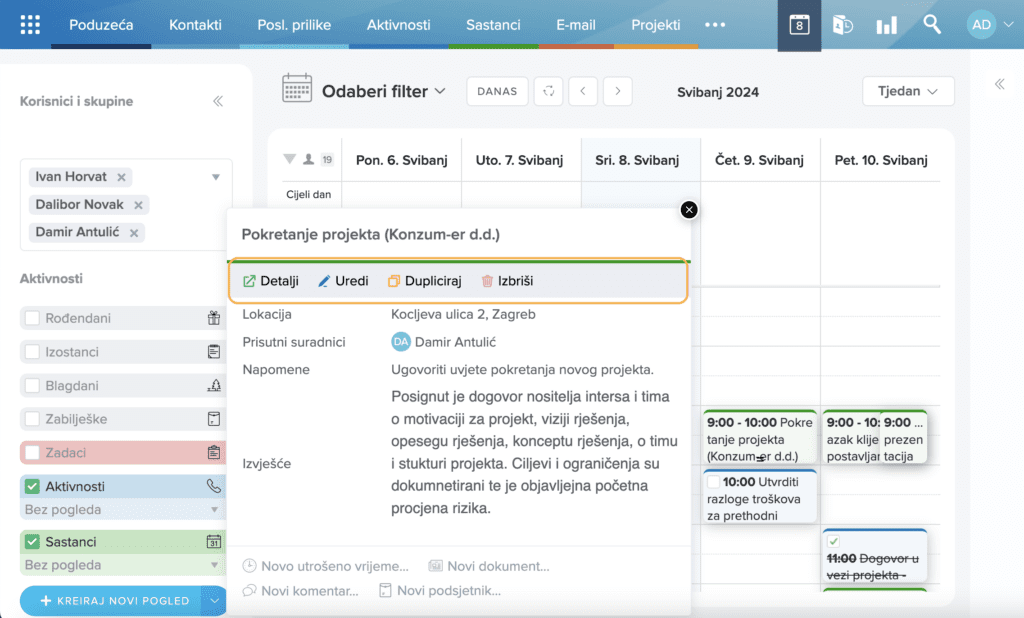
Pregled proteklih aktivnosti
U desnom dijelu rasporeda nalazi se pregled svih vaših zaostalih aktivnosti. Funkcijom “drag & drop” možete ih jednostavno sortirati natrag na željeni datum preko samog kalendara.
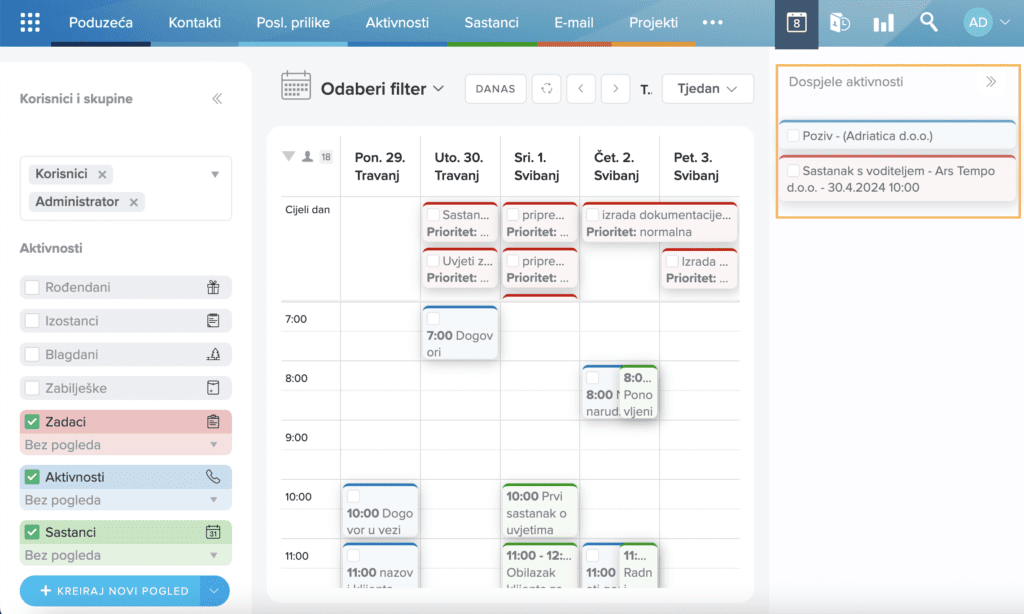
Pogled po mjeri na kalendaru
Na kalendaru možete na jednom mjestu istovremeno pregledavati aktivnosti svih ili nekih svojih kolega. Odaberite kolege čiji raspored želite da imate prikazan u isto vrijeme. Odaberite dodatnog kolegu ili grupu za prikaz s popisa i kliknite na “x” da uklonite kolegu ili grupu iz pregleda.
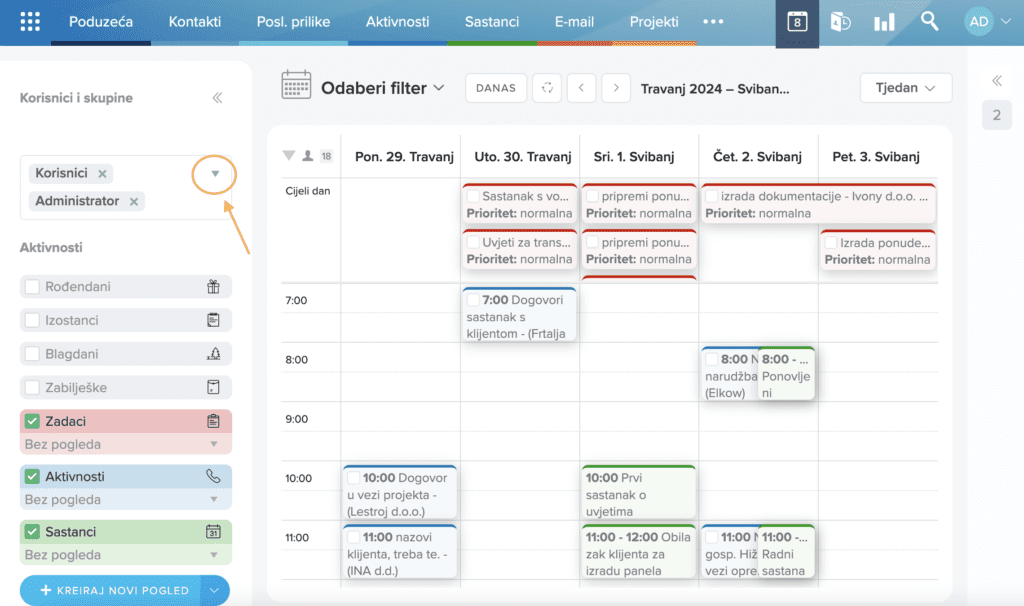
Pohranjivanje pogleda
U prvom koraku postavljamo pogled. U filtru “Korisnici i grupe” odaberite npr. svi korisnici odjela prodaje, a pod rubrikom aktivnosti ostavljamo samo sastanke i zadatke. Standardno su postavljene sve aktivnosti, pa uklanjamo ostale (samo ih poništite).
Kada je prikaz uređen, kliknite na gumb “Stvori novi pogled”.
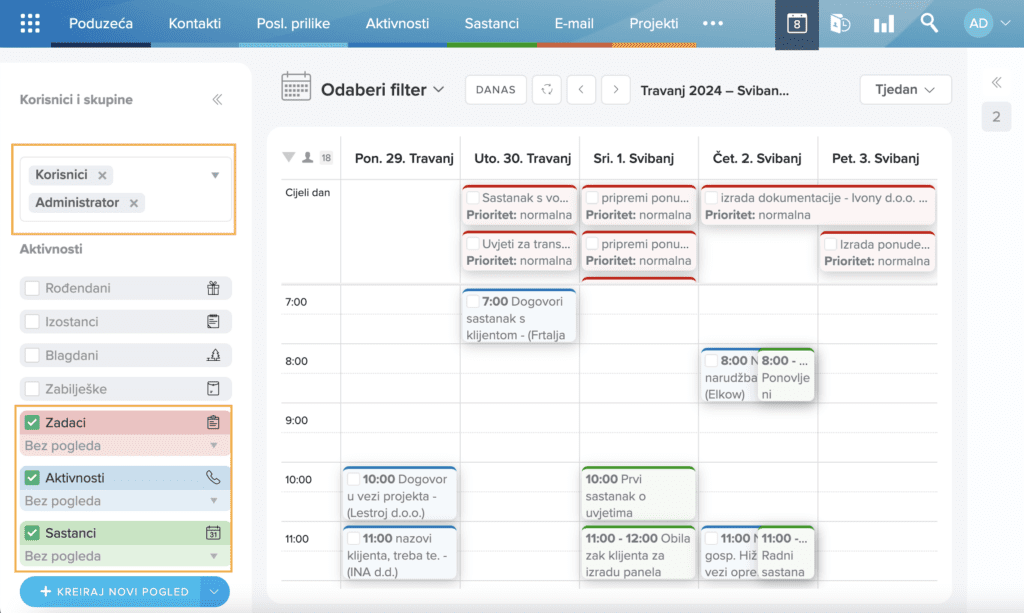
Otvara nam se skočni prozor u koji upisujemo naziv pogleda. Svoj ćemo pogled nazvati npr. “Aktivnosti – prodaja”. Završite spremanje klikom na gumb “Kreiraj pogled”. Ako želite, također možete označiti opciju “Postavi kao zadani pogled”, što znači da će svaki put kada otvorite naš kalendar, prikaz koji ste postavili biti prikazan kao zadani.
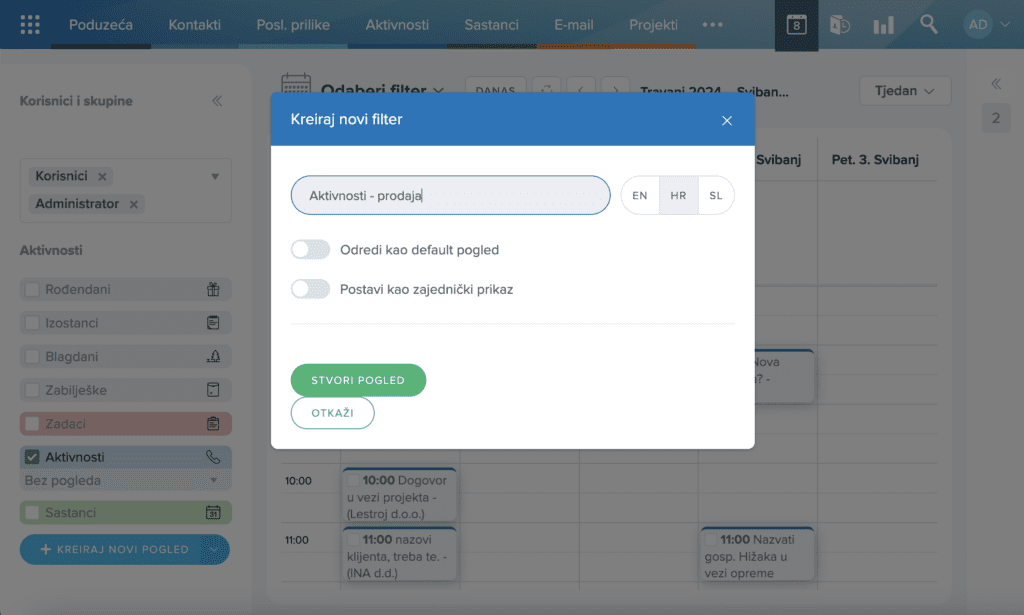
Pogled koje postavljamo u filtrima možemo prikazati klikom na padajući izbornik. Jednostavno kliknemo na strelicu pored naziva pogleda i odaberemo željeni prikaz.
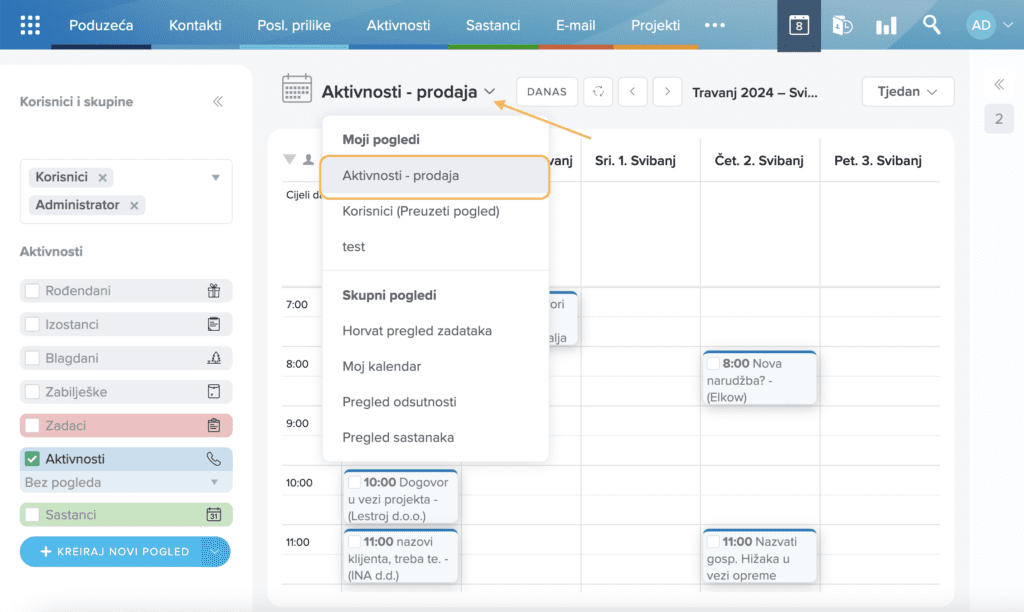
Uređivanje pogleda
Poglede koje smo već spremili možemo uređivati u bilo kojem trenutku. Prema našem izboru, dodat ćemo aktivnosti sastancima i zadacima i postaviti ih kao zadane.
Prvo odaberemo prikaz koji želimo promijeniti, a zatim dodamo aktivnosti. Na kraju kliknite na strelicu na gumbu “Kreiraj novi pogled” i s popisa odaberite “Uredi pogled”.
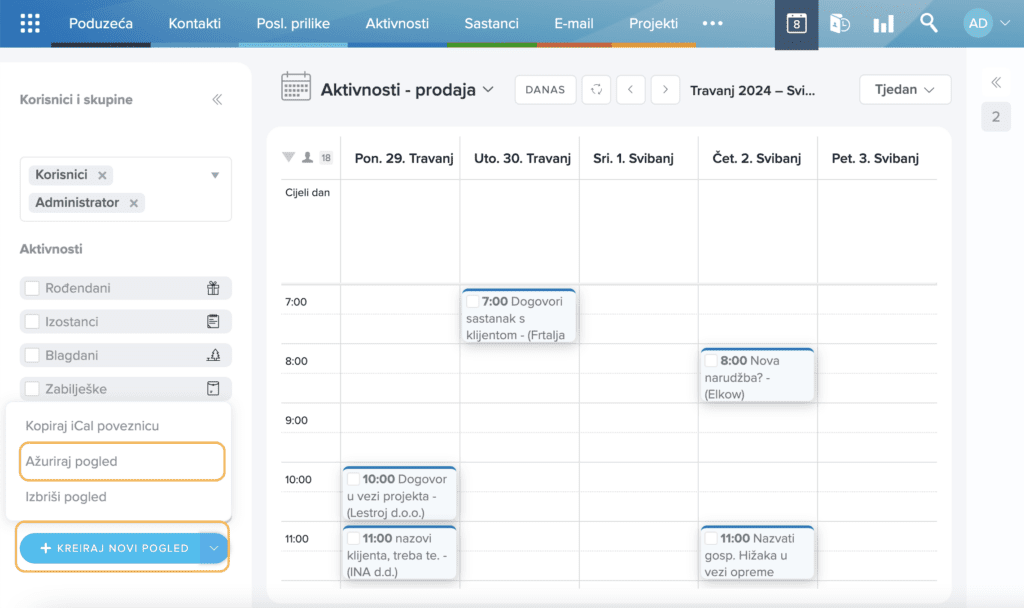
Otvara se skočni prozor “Ažuriraj pogled” na kojem označavamo “Postavi kao zadani pogled” i klikom potvrđujemo “Ažuriraj pogled”
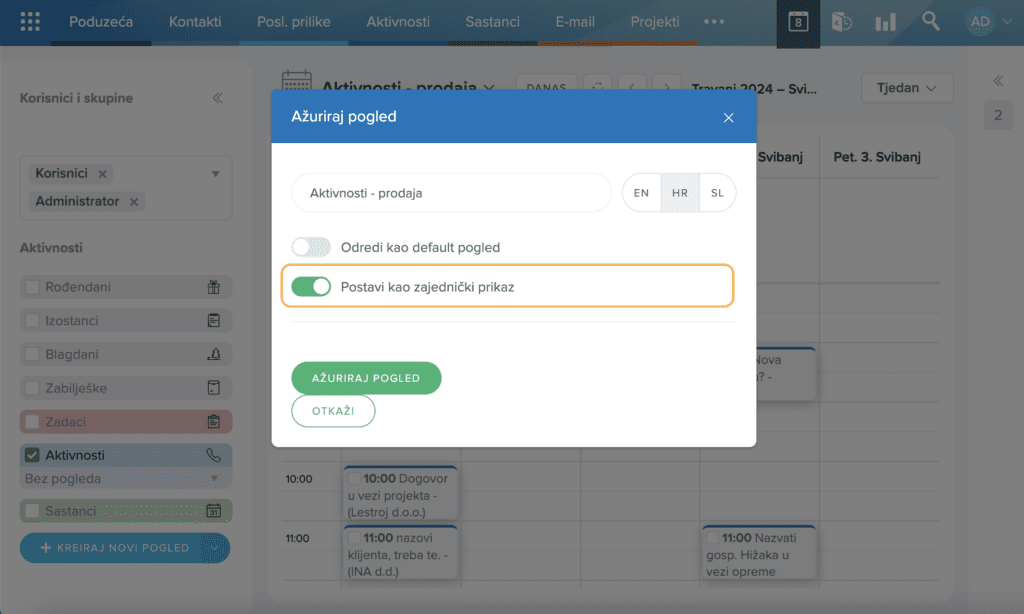
Brisanje pogleda
Spremljeni prikazi također se mogu izbrisati. Kao i kod uređivanja, prvo odabiremo željeni prikaz. Klikom na strelicu na gumbu “Kreiraj novi pogled” otvara nam se lista s koje biramo opciju “Izbriši pogled”.
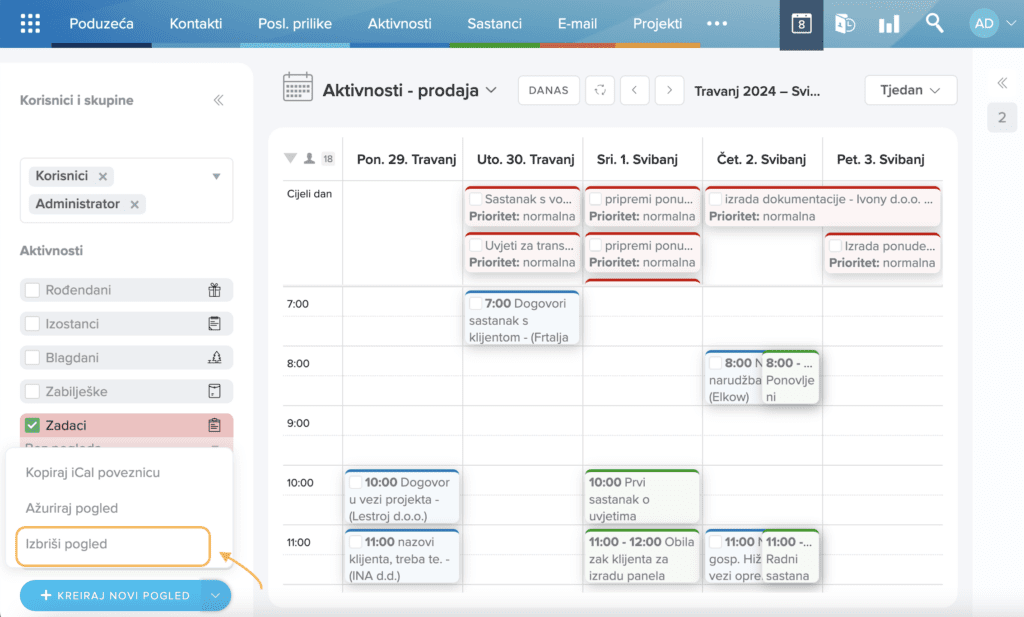
Sustav nas upozorava ako smo sigurni da želimo obrisati filter. Klikom na “OK” potvrđujemo i dobivamo obavijest da je zapis izbrisan.